Настройка запросов для универсального экспорта¶
Предварительно см. Универсальная выгрузка данных.
Создание таблицы–источника данных с помощью SQL-запроса¶
Таблица–источник данных создаётся как результат действия SQL-запроса к базе данных (далее БД) «М-АПТЕКА плюс». Инструмент для создания запросов расположен по адресу: Конструктор → Экспорт-импорт → Настройка запросов для универсального экспорта.
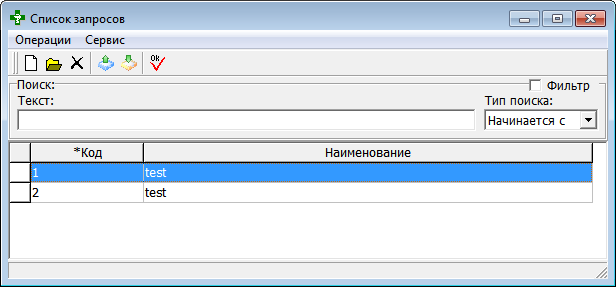
Созданные запросы можно экспортировать в файл кнопкой  (Экспорт настроек запросов в файл) и импортировать из файла кнопкой
(Экспорт настроек запросов в файл) и импортировать из файла кнопкой  (Импорт настроек запросов из файла).
(Импорт настроек запросов из файла).
Запрос создаётся и редактируется в отдельной форме:
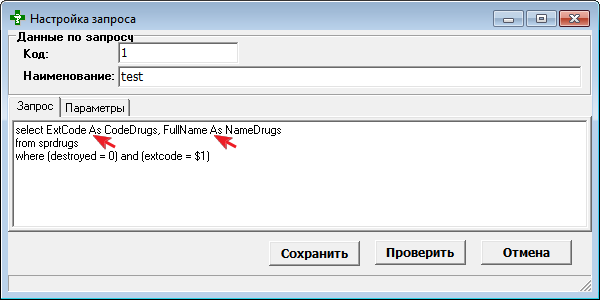
SQL-запросы к БД «М-АПТЕКА плюс» пишутся вручную.
Внимание
В таблице–источнике данных названия колонок должны точно соответствовать (включая регистр символов) названиям полей в колонке Имя в базе из целевого макета экспорта (см. Как найти макет поставщика).
Поскольку в БД «М-АПТКА плюс» названия полей колонок в таблицах практически всегда не такие, как в макете экспорта, при создании SQL-запроса следует использовать локальные переименования полей (с использованием ключевого слова As из языка SQL). См. пример SQL-запроса на рисунке выше.
- В таблице–источнике данных поле из таблицы ExtCode будет названо как CodeDrugs.
- В таблице–источнике данных поле из таблицы FullName будет названо как NameDrugs.
Если запрос содержит параметры ($1, $2, ... $16 в коде запроса), они должны быть дополнительно описаны на соответствующей вкладке (имена параметров на этой вкладке автоматически обозначаются как p1, p2, ... p16):

Создание и редактирование описаний параметров выполняется в отдельной форме:

-
В поле Тип можно выбрать любую из программных структур, имеющихся в БД «М-АПТЕКА плюс».
-
В поле Значение можно вписать значение параметра по умолчанию (согласование этого значения с полем Тип возлагается на пользователя).
-
В поле Имя поля можно выбрать поля той программной структуры, которая указана в поле Тип (в том числе связанные с другими структурами).
-
В поле Отображать как можно выбрать показываемое значение для поля Имя поля (подробнее о показываемых значениях см. Настройка отображения полей документа в экранных формах).
Кнопкой Внешний вид можно подстроить форму ввода параметров запроса при его исполнении - изменить можно размер и расположение элементов на форме:
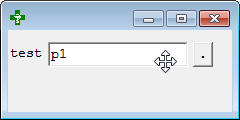
Запрос на сохранение изменений задаётся при закрытии этого окна «крестиком» в правом верхнем углу окна.